Five9
Five9 es nuestra herramienta de enlace de llamadas del departamento de Servicio al Cliente por parte de Sigo Seguros:

Pasos a seguir para su manejo
A) Acceso a la plataforma:
1. Inicia sesión con tus credenciales para dirigirte a la página principal: 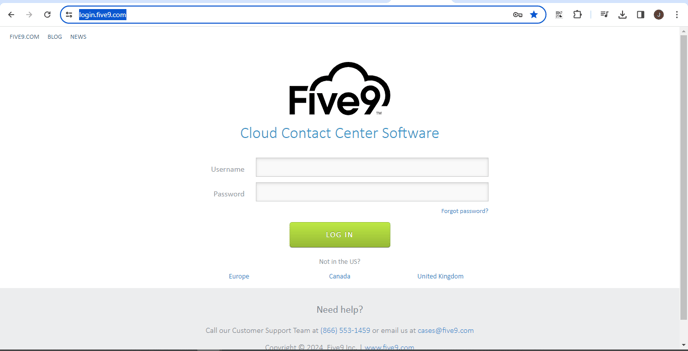
2. Luego se tiene que ingresar las credenciales de acceso. Tiene que ser el correo electrónico atento sin el sv. También ingresando la contraseña requerida para acceso. Una vez las credenciales son añadidas y se logra el acceso. Se mostrará una pagina Similar como la siguiente; 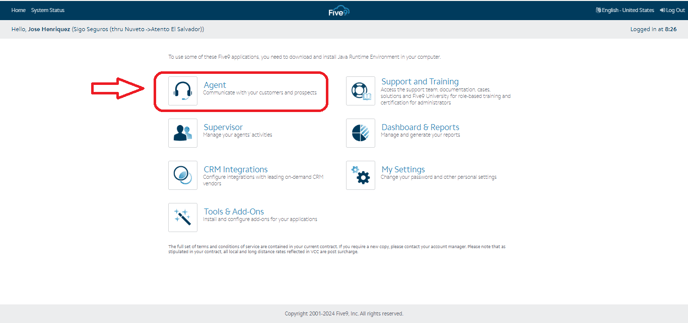
Ya en esta pagina se selecciona la opción de agent. Para así ser redirigido al espacio correspondiente para poder tomar llamadas.
3. Una vez se selecciona la opción de agent. La pagina de five te redirige a que se pueda añadir el número de estación al cual es previamente asignado para el representante. 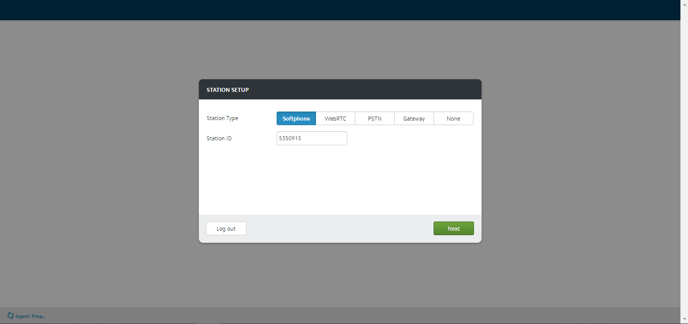
4. Una vez el numero de estación es ingresado la pagina redirigirá a las opciones de configuración de entrada y salida de audio: 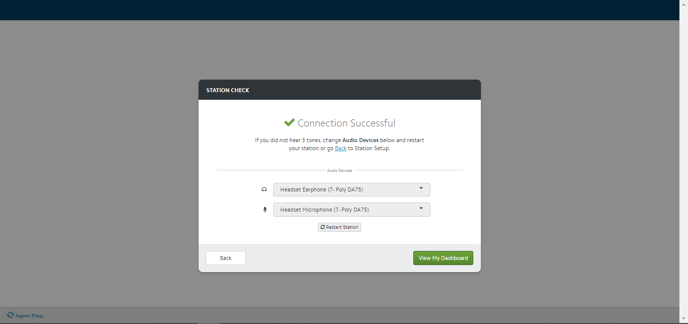
5. Posteriormente a seleccionar esta data se abrirá el sistema de toma de llamadas:
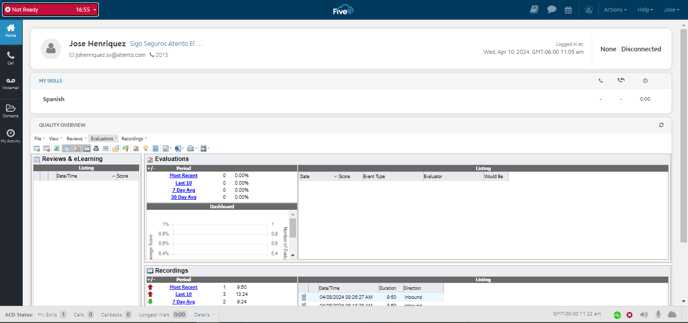
A) Navegación en la plataforma:
Five 9 al momento ingresar y ponerse ready listo en aplicativo se mostraran las siguientes fases de uso: -png.png?width=688&height=329&name=image%20(24)-png.png)
Al inicio de cada llamada se procede a generar un pop-up con los datos de la llamada entrante. Como si la llamada es un queue call back y o el numero de telefono que se esta procesando.
-png.png?width=467&height=599&name=image%20(25)-png.png) Una vez inicia la llamada tenemos varias opciones. Como podemos observar en la imagen de la izquierda.
Una vez inicia la llamada tenemos varias opciones. Como podemos observar en la imagen de la izquierda.
Hold: El botón de Hold es aquel que se puede utilizar para poner al cliente en espera momentaneamente.
Transfer: Botón que se utiliza para poder hacer una transferencia en especifico. Se utiliza en generalidad para poder redirigir al departamento de reclamos.
Mute: Funciona para poder silenciar la llamada mediante una interacción.
Conference: Se establece para poder generar una conferencia tanto nosotros con otro departamento,
Keypad: Boton para poder sacar botones de marcación en los cuales poemos realizar psroceso de llamadas outbound.
!!!Stop Recording!!!⚠️: Importante: Por temas de PCI compliance se hace enfasis en esta opción. Este botón se utiliza para poder detener las grabaciones de las interacciones. Cada vez que se lleve cabo a tomar información delicada de métodos de pago como tarjetas de crédito o débito por parte de un cliente es OBLIGATORIO DETENER LA LLAMADA PARA TOMAR ESTA INFORMACIÓN. Una vez tomados los datos es necesario seleccionar la opción de volver a retomar la grabación de llamada.
End call: Este botón sirve para finalizar la interacción con el cliente.
 Cuando una llamada ha finalizado directamente Five9 nos proporcionara una pequeña tipificación corta. Esta tipificación se llama Disposition.
Cuando una llamada ha finalizado directamente Five9 nos proporcionara una pequeña tipificación corta. Esta tipificación se llama Disposition.
Es necesario en cada llamada sea documentado en esta parte. Tiene que ser congruente con el reason call de la llamada con lo que seleccionamos como tipificación. Ya que esto nos ayuda a poder entender los escenarios que más recibimos de carácter diario como mensual. Por ello para tener una data real de por que los clientes nos llaman seguido es fundamental documentar en esta parte.
-png.png?width=201&height=272&name=image%20(26)-png.png) Actualmente tenemos la lista de dispositions compartida en la lista de la imagen de arriba la cual muestra las opciones que podemos seleccionar en esa opción al momento de finalizar cada interacción.
Actualmente tenemos la lista de dispositions compartida en la lista de la imagen de arriba la cual muestra las opciones que podemos seleccionar en esa opción al momento de finalizar cada interacción.
Una vez tipificado en el disposition se procedera five9 a poner en estado disponible para poder continuar tomando llamadas.
-png.png?width=236&height=317&name=image%20(27)-png.png)
B) Lista de Auxiliares:
Como se puede verificar en la imagen de la parte de arriba tenemos diferentes auxiliares los cuales cada uno tiene un uso correspondiente en la operativa. A Continuación se comparte una explicación breve de cada una de estas selecciones:
Listo: Es el estado disponible para permitir el acceso de llamadas vinculada a la estación del representante.
After call work: Es el estado de trabajo despues de cada llamada.
Backoffice: Estado agregado para procesos directamente para gestiones asignadas a agentes backoffice.
Bathroom: Auxiliar de Baño.
Pausa: Auxiliar asignado para utilizar el tiempo de Lunch.
Huddle: Auxiliar asignado par poder tomar tiempo de reuniones de equipo.
Not available: Auxiliar que automáticamente Five9 genera cuando uno ingresa con sus credenciales en el aplicativo.
Qa coaching: Auxiliar directamente habilitado para dar feedbacks por parte del área de Calidad de nuestro equipo.
Special task: Auxiliar designado únicamente para poder realizar proceso de contacto con clientes o seguimiento de procesos de comunicación de casos pendientes.
Formación: Auxiliar que se designa para uso de procesos de capacitación y entrenamiento.
C) Deslogarse de plataforma Five9:
-png.png?width=221&height=141&name=image%20(29)-png.png)
Como ultimo punto de uso de plataforma en cada interacción y finalización es necesario que se haga el proceso de deslogarse. En la parte superior derecha se selecciona la opción de nombre y luego se selecciona la opcion de logout.